panas
Pembaikan Video AnyRec
Betulkan video bising dan kasar kurang daripada 1 minit.
Muat Turun Selamat
6 Cara untuk Membetulkan Pixelation dan Grain: Daripada Kabur kepada Jelas
Membetulkan video berbutir dan berpiksel seharusnya tidak menjadi masalah dalam era peleraian video. Siaran ini akan memberitahu anda punca video berbutir dan berpiksel. Jadi anda boleh mengetahui sebab video anda tidak cukup jelas. Di samping itu, beberapa bahagian siaran mengesyorkan penyelesaian untuk memulihkan video berpiksel dan berbutir. Enam alat yang dicadangkan pasti akan membantu meningkatkan video untuk menikmati menonton filem dengan kualiti yang tinggi.
Senarai Panduan
Bahagian 1: Mengapa Video Kelihatan Piksel dan Berbutir Bahagian 2: Betulkan Video Berbutir untuk Meningkatkan Kualiti dengan AnyRec Bahagian 3: 5 Kaedah untuk Membetulkan Video Piksel Bahagian 4: Soalan Lazim tentang Membetulkan Video Piksel dan BerbutirBahagian 1: Mengapa Video Kelihatan Piksel dan Berbutir
Pixelation berlaku apabila anda memampatkan data video, mengurangkan saiz fail untuk menjimatkan ruang storan. Walau bagaimanapun, pemampatan yang berlebihan boleh menjejaskan kualiti video dengan memadamkan data, yang menyebabkan rupa kasar pada visual.
Punca lain boleh menjadi ketidakserasian peranti fail video. Jika anda mempunyai pemain media yang tidak dapat mengendalikan video dengan peleraian, codec atau kadar bit yang sangat baik, video hanya boleh dimainkan dalam kualiti yang lebih rendah. Tetapi masalah ini boleh diselesaikan menggunakan pemain media lain yang menerima filem berkualiti tinggi.
Sekarang setelah anda mengetahui kemungkinan punca peleraian berkualiti rendah, teruskan membaca untuk mengetahui cara membetulkan video berpiksel.
Bahagian 2: Betulkan Video Berbutir untuk Meningkatkan Kualiti dengan AnyRec
Betulkan video kasar dan berpiksel dengan Penambah Video AnyRec untuk kualiti yang lebih baik. Ia ialah program desktop yang mudah digunakan yang menyediakan empat cara berbeza untuk membetulkan video dalam MOV, MP4, AVI, dll. Termasuk meningkatkan resolusi, mengoptimumkan kecerahan atau kontras dan pilihan lain boleh membantu membetulkan video dengan beberapa klik. Terokai ciri pengeditan seperti putar, balik dan pangkas dengan Penambah Video AnyRec pada Windows dan Mac.

Menyokong memperbaik video berpiksel kepada 720p, 1080p dan 4K.
Alih keluar bunyi video dan titik seperti kotoran pada skrin video.
Tingkatkan video dengan peleraian, pengekod, bingkai dan sebagainya.
Menyediakan teknologi anti goyah termaju untuk mengurangkan kabur.
100% Selamat
100% Selamat
Langkah 1.Selepas memasang AnyRec Video Enhancer pada komputer anda, lancarkannya untuk mula membetulkan video berbutir. Klik butang "Tambah Fail" untuk memuat naik video dari folder setempat anda. Pergi ke menu "Tingkatkan" dari bar alat untuk meneruskan.
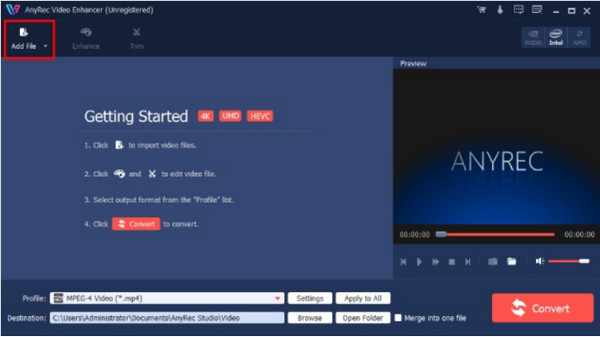
Langkah 2.Apabila diarahkan ke tetingkap Tingkatkan, tandakan kotak pilihan. Pratonton masa nyata akan memberitahu perbezaan antara kesan yang digunakan. Anda juga boleh menggunakan ciri pengeditan lain seperti putar, 3D, pangkas dan tera air. Klik butang Guna untuk menyimpan perubahan.
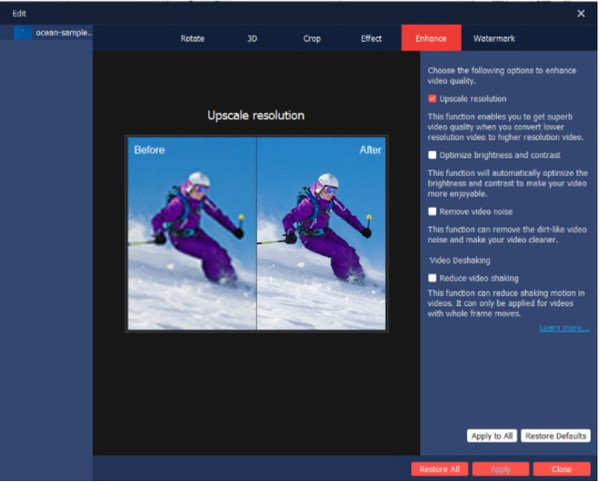
Langkah 3.Pergi ke "Tetapan" dan edit tetapan "Profil" untuk output. Klik menu lungsur turun untuk pengekod, peleraian, kadar bit video, kadar bingkai dan tetapan audio. Menu "Profil" juga akan menyediakan format lain dan pratetap peranti. Kemudian, Klik butang "OK".
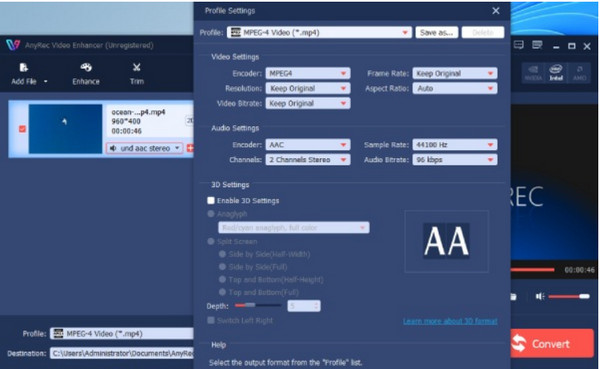
Langkah 4.Klik butang "Semak imbas" dari menu "Destinasi" untuk memilih folder yang ditetapkan untuk output. Kemudian, klik butang "Tukar" untuk meningkatkan skala video kasar. Folder yang dipilih akan muncul secara automatik apabila proses selesai.
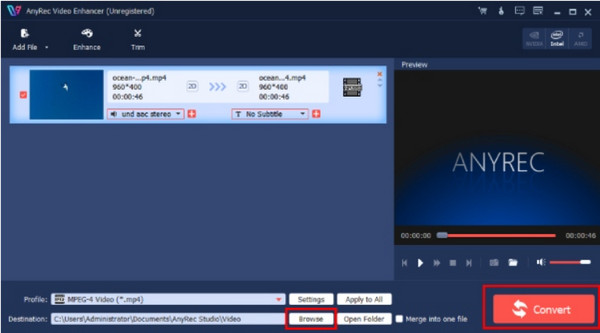
100% Selamat
100% Selamat
Bahagian 3: 5 Kaedah untuk Membetulkan Video Piksel
Jika anda berazam untuk membetulkan video berpiksel, berikut ialah lima penyelesaian berkesan yang boleh melakukan silap mata. Anda harus mencuba kaedah ini untuk mengetahui punca kualiti video rendah.
1. Pulihkan Fail Video Asal
Pemampatan tahap tinggi untuk saiz fail yang lebih kecil pasti akan menjejaskan kualiti visual. Mengabaikan video berpiksel dan mencipta video mampat tahap rendah adalah yang terbaik. Ia juga dinasihatkan untuk menyimpan salinan rakaman asal setiap kali anda memampatkan untuk sebarang kegagalan suntingan.
2. Meningkatkan Keupayaan Pemprosesan Perkakasan
Filem resolusi tinggi memerlukan sumber pengkomputeran yang besar. Masalahnya mungkin bergantung pada pemproses perkakasan jika video melebihi kapasiti. Menggunakan sistem yang dinaik taraf adalah dinasihatkan untuk perkara ini.
3. Tukar Pemain Video yang Serasi
Bukan semua video pemain MP4 boleh menyokong format video, codec atau algoritma unik. Jika fail video mempunyai maklumat yang pemain video biasa tidak dapat mengendalikan, cari yang serasi. Jika pemain media alternatif dapat memainkan video tanpa masalah, maka masalahnya ialah ketidakserasian.
4. Baiki Fail Video dengan VLC
Pemain Media VLC menerima pelbagai format fail untuk dimainkan dan menyediakan tetapan untuk mengedit data video. Program serba boleh ini boleh menjadi penyelesaian untuk filem berpiksel. Walau bagaimanapun, VLC hanya membaiki rakaman kasar dalam format AVI. Selain itu, ia tidak membenarkan pengguna mengeksport video yang diedit dan hanya tersedia untuk main semula dalam pemain media.
- Muat turun dan buka VLC pada peranti anda. Pergi ke menu "Alat" dan pilih Keutamaan untuk membuka tetingkap. Pilih "Input/Codec" dari menu atas.
- Pergi ke menu fail AVI Rosak atau Tidak Lengkap dan pilih "Sentiasa Betulkan". Simpan perubahan dan muat naik video yang dikehendaki daripada folder.
5. Tambah Kesan dalam Adobe AE
Adobe menyokong pemalam lanjutan untuk meningkatkan kualiti visual, tetapi ia tidak datang secara percuma. After Effects membolehkan anda mengeluarkan butiran yang disebabkan oleh ISO tinggi dan cahaya malap, dan anda boleh menggunakan kesan itu pada kawasan yang dikehendaki.
- Lancarkan After Effects pada komputer anda dan import fail video ke tab gubahan. Seret rakaman ke garis masa di bawah.
- Dari sebelah kanan tetingkap pratonton, buka menu tab "Kesan & Pratetap". Taip "Buang Bijian" dan gunakan kesannya pada kawasan gubahan.
- Pergi ke "Tetapan Pengurangan Bunyi" dan ikuti nilai "Pengurangan Bunyi" untuk mengurangkan rupa kasar.
- Kemudian, pratonton kerja anda dengan menukar kepada "Output Akhir" dalam menu "Mod Tontonan". Eksport fail yang diedit dan edit tetapan output dengan kualiti terbaik.
Bahagian 4: Soalan Lazim tentang Membetulkan Video Piksel dan Berbutir
-
1. Apakah tetapan lain yang boleh menyebabkan video berpiksel?
Selain daripada punca yang dinyatakan di atas, video kasar juga boleh disebabkan oleh kadar bit yang tidak konsisten dan lonjakan kehilangan paket. Kadar bit video melibatkan kelajuan video, manakala kehilangan paket membezakan ralat penghantaran data merentasi rangkaian wayarles.
-
2. Bagaimana untuk membetulkan video berpiksel pada media sosial?
Jika anda mengalami video berkualiti rendah pada mana-mana platform sosial, cuba mulakan semula sambungan WiFi. Atau kemas kini apl kepada versi terkini. Sesetengah apl media sosial seperti Facebook mempunyai tetapan HD yang membolehkan anda meningkatkan resolusi pada bila-bila masa. Anda boleh menemuinya dalam menu Tetapan dan Privasi.
-
3. Bagaimana untuk mengelakkan daripada menangkap video kasar?
Petua yang perlu anda gunakan semasa mencipta filem adalah untuk merakam dalam pencahayaan yang betul. Anda juga boleh menggunakan ISO yang lebih rendah jika sensor kamera adalah sensitif. Selalunya, pembuat filem menyediakan kamera mereka untuk menangkap video berkualiti tinggi, antara 1080p hingga 4K.
Kesimpulan
Walaupun dengan peranti terbaik, anda masih boleh menemui video kasar. Tetapi dengan beberapa penyelesaian yang disyorkan, anda boleh membetulkan video berbutir dan berpiksel dan juga tonton video 4K. Jika anda mahukan peningkatan video profesional, cuba Penambah Video AnyRec secara percuma!
100% Selamat
100% Selamat
